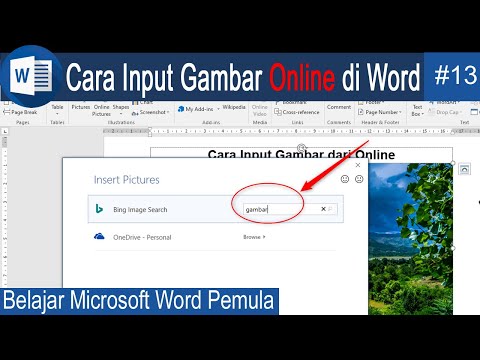Apakah tidak ada stopkontak di sekitar untuk mengisi daya laptop Anda? Artikel wikiHow ini akan mengajarkan kepada Anda cara menggunakan bank daya untuk mengisi ulang laptop serta cara memaksimalkan masa pakai baterai.
Langkah
Metode 1 dari 2: Menggunakan Bank Daya

Langkah 1. Dapatkan bank daya yang benar untuk laptop Anda
Sebagian besar laptop memerlukan output 16V-20V sementara sebagian besar bank daya memasok output USB 5V. Anda biasanya dapat menemukan peringkat daya dan output tegangan yang dibutuhkan laptop Anda pada adaptor AC saat ini atau dalam manual.
- Bank Daya Laptop MAXOAK memiliki peringkat tinggi di Amazon.com untuk bekerja dengan notebook Dell, HP, Lenovo Surface Pro, Sony, Samsung, Acer, dan Toshiba.
- Untuk laptop Apple, lihat Mophie Powerstation.

Langkah 2. Isi daya bank daya Anda hingga penuh sebelum berangkat
Jika laptop Anda kehabisan daya baterai saat Anda bepergian, Anda pasti ingin bank daya portabel Anda terisi penuh. Jika Anda tidak tahu cara mengisi daya bank daya, Anda dapat melihat Cara Mengisi Daya Bank Daya untuk informasi lebih lanjut.

Langkah 3. Hubungkan bank daya ke laptop Anda
Banyak bank daya terhubung ke komputer Anda dengan kabel dan port USB-C, tetapi Anda dapat menemukan yang lain seperti port USB-A atau Lightning.

Langkah 4. Nyalakan bank daya Anda (jika perlu)
Menurut merek dan model bank daya Anda, Anda mungkin harus menekan tombol atau memutar sakelar agar bank daya dapat mulai mengisi daya komputer Anda.
Anda akan melihat simbol pengisian baterai di baki layar laptop Anda. Di Windows, ini terlihat seperti ikon baterai di sebelah colokan tiga cabang saat ikon terisi dengan warna putih. Di Mac, Anda akan melihat tanda petir di dalam ikon baterai
Metode 2 dari 2: Memaksimalkan Masa Pakai Baterai

Langkah 1. Kerjakan satu program pada satu waktu
Anda mungkin sudah terbiasa dengan multi-tasking, tetapi semakin banyak program yang Anda buka dan jalankan, semakin cepat baterai Anda digunakan.
Jika Anda menggunakan Windows 8 atau 10, pastikan Anda melihat di bilah tugas untuk program yang berjalan di latar belakang, seperti Google Drive (atau layanan sinkronisasi lainnya) atau peluncur game (seperti Origin Games)

Langkah 2. Gunakan lebih sedikit memori
Mirip dengan langkah sebelumnya untuk menghemat daya baterai, seperti menutup program terbuka yang tidak perlu, Anda perlu menggunakan lebih sedikit program yang membutuhkan banyak memori untuk menghemat masa pakai baterai.
- Misalnya, jika Anda perlu menulis dokumen, gunakan Notepad/TextEdit alih-alih Microsoft Word.
- Menonton film atau bermain game besar juga dapat menguras baterai Anda dengan cepat. Anda dapat membuka pengelola tugas (Windows) atau monitor aktivitas (Mac) untuk melihat program apa yang Anda gunakan yang paling banyak menggunakan sumber daya.

Langkah 3. Matikan Bluetooth dan Wifi saat Anda tidak menggunakannya
Baterai Anda mungkin terkuras lebih cepat karena laptop Anda menggunakan sumber daya untuk menyimpannya.

Langkah 4. Aktifkan "Penghemat Daya" (Windows) atau Penghemat Energi" (Mac)
Anda akan menemukannya di Settings > System > Power & Sleep (Windows) atau System Preferences (Mac).

Langkah 5. Kurangi kecerahan layar Anda
Biasanya, pengaturan Penghemat Daya dan Penghemat Energi menangani hal ini, tetapi Anda dapat menurunkan kecerahan lebih banyak lagi jika Anda mau.
Anda akan melihat tombol pintas pada keyboard Anda yang akan melakukan ini. Ini akan memiliki gambar matahari berongga di sebelah gambar matahari yang terisi, menunjukkan itu menyesuaikan kecerahan

Langkah 6. Cabut eksternal yang tidak perlu
Plugin seperti USB flash drive, mouse, dan CD, akan menguras baterai Anda lebih cepat. Jika Anda tidak berencana menggunakan sesuatu, Anda harus mencabutnya.

Langkah 7. Hindari suhu ekstrim
Baterai tidak berfungsi dengan baik dalam suhu yang sangat panas atau dingin, jadi Anda harus menghindari keduanya.

Langkah 8. Jaga ventilasi udara laptop Anda tetap bersih
Laptop Anda kemungkinan besar memiliki kipas internal yang membantu menjaganya agar tidak terlalu panas; jika ventilasi ke kipas ini terhalang oleh debu atau kotoran, maka mereka akan bekerja lebih keras dan menguras baterai Anda lebih cepat.